所谓在PowerPoint2013中将演示文稿创建为讲义,就是在PowerPoint2013中创建一个包含该演示文档中的幻灯片和备注的Word文档,而且还可以使用Word来为文档设置格式以及布局,当然也是可以添加其他内容的。来看看具体做法吧。
具体做法如下:
1、用PowerPoint2013打开需要创建讲义的文稿,单击“文件”按钮。
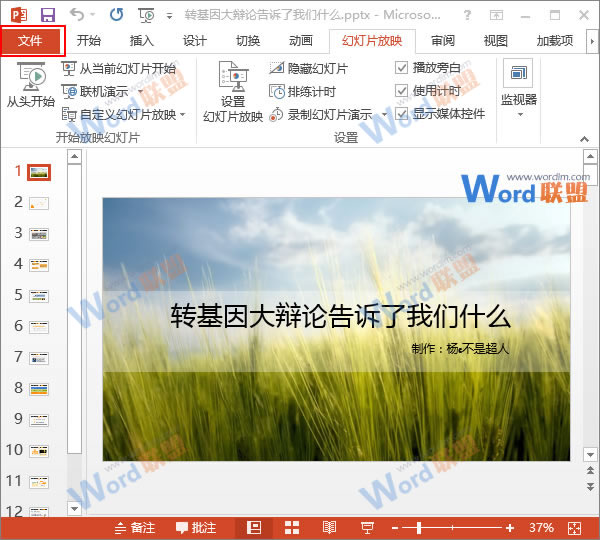
2、在弹出的菜单中选择“导出”项,然后在右侧的选项面板中单击“创建讲义”选项,并单击右边的“创建讲义”按钮。
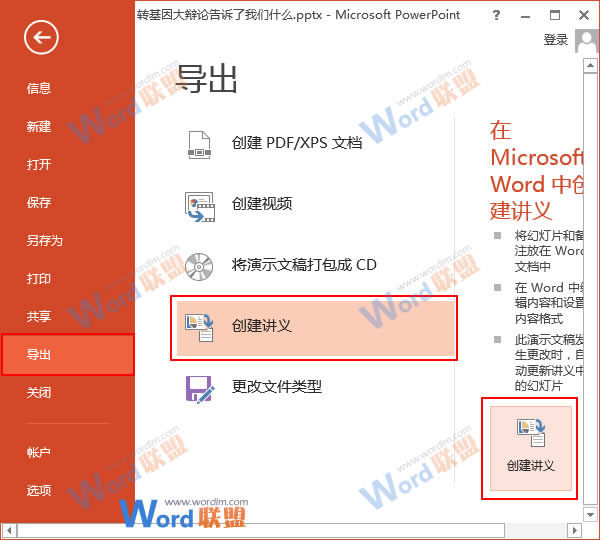
3、此时会弹出一个“发送到Microsoft Word”的对话框,我们默认设置,也就是在“Microsoft Word使用的版式”区域中选择“备注在幻灯片旁”,在“将幻灯片添加到Microsoft Word文档”中选择“粘贴”项,然后单击“确定”按钮。
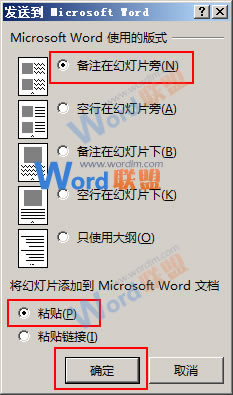
4、此时系统会自动启动Word,等待几秒后,就出现了我们设置的讲义效果,见下图。
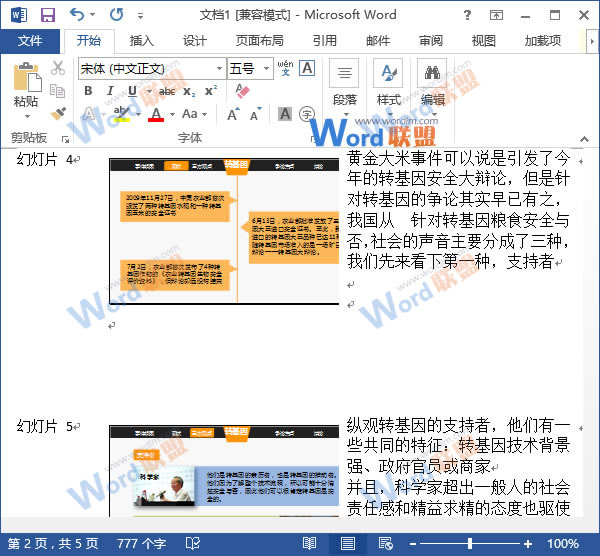
提示:如果有需要,大家可以对生成的讲义进行修改,完成之后保存即可。

评论列表